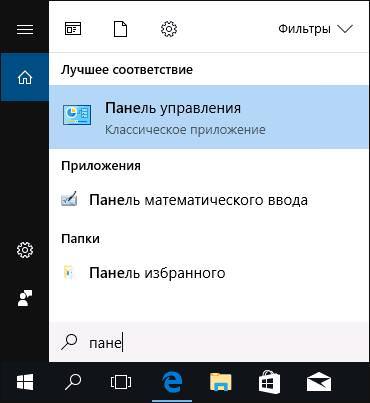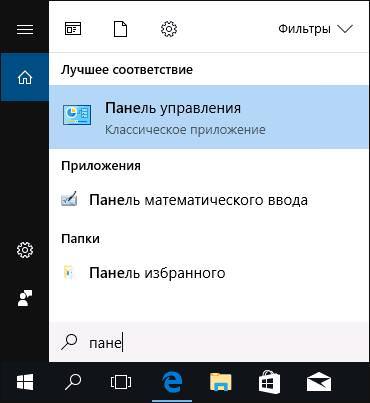Незважаючи на всю значимість і інноваційність Windows 10, вона, тим не менш, володіє не меншою кількістю проблем, ніж її попередники.
Усунення неполадок системи
На ноутбуці чи комп’ютері Windows 10 передбачено чимало системних, вбудованих інструментів представляють безліч способів для вирішення виникаючих проблем. Одним з головних таких інструментів є засіб усунення неполадок, яка сканує систему і пропонує власні варіанти вирішення.
Запустити цю утиліту можна двома способами:
- Відкрити пошук на панелі завдань і задати відповідний запит.

- Перейти за наступним шляхом: Пуск — Параметри — Оновлення і безпека — Усунення неполадок

Запустивши цю утиліту, користувачам знадобиться вибрати необхідну категорію та підкатегорію, до якої відноситься його проблема. Далі залишиться тільки слідувати вбудованим підказок.